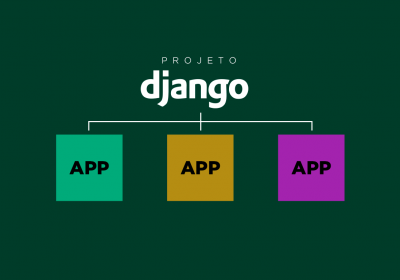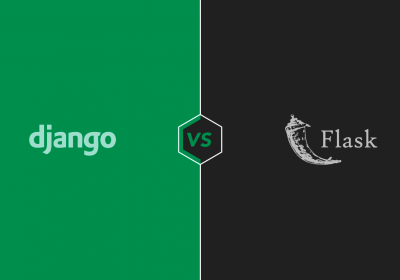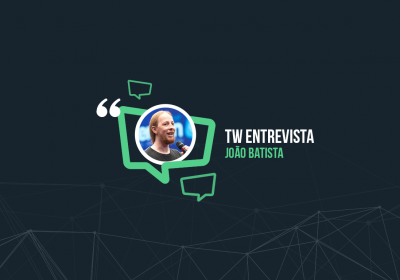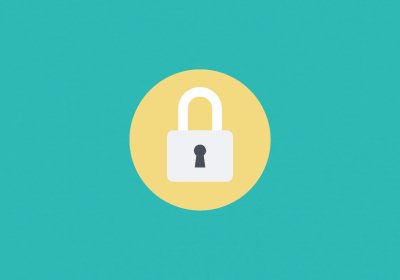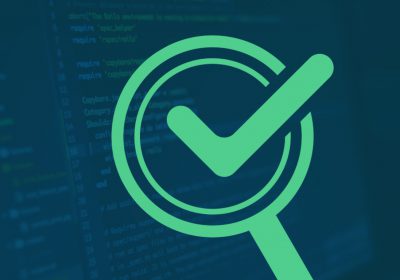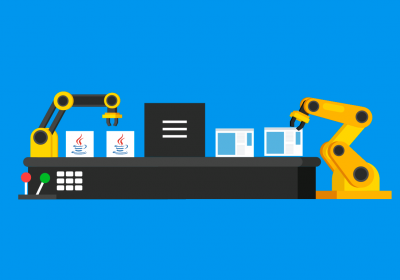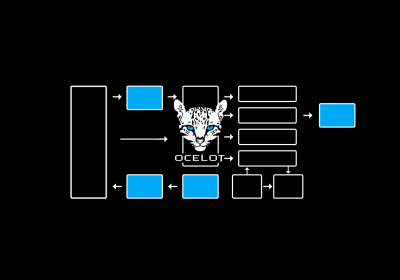O Django possui um recurso incrível e extremamente rápido para a criação de painéis administrativos. Sendo assim, neste artigo, veremos como criá-los e configurá-los.
Clonando a aplicação
Como exemplo, iremos utilizar a aplicação feita no curso “Django - Fundamentos” aqui da TreinaWeb.
Curso Django - Fundamentos
Conhecer o cursoPara realizar o clone do projeto, vamos até o CMD (se você usa o Windows) ou Terminal (caso você use o macOS ou Linux) e utilizamos o seguinte comando:
git clone https://github.com/treinaweb/treinaweb-django-fundamentos.git
Feito isso, o projeto será baixado em seu computador e você terá todo o seu código-fonte.
Configurando aplicação
Após baixar o repositório do GitHub e abrir a aplicação no PyCharm, precisamos criar sua virtualenv. Para isso, vamos até File > Settings (se você usa o Windows ou Linux) ou PyCharm > Preferences (se você usa o macOS).
Ao abrir a janela de configurações, vamos até a aba “Project Interpreter” e selecionamos a opção de criar uma nova virtualenv para o projeto:

Feito isso, uma nova janela será aberta e podemos selecionar a opção “New environment” e clicar em “OK”.
Após isso, uma nova virtualenv será criada dentro da pasta do projeto que clonamos do GitHub:

Precisamos agora, instalar o Django e o mysqlclient (pacotes que serão necesários para a aplicação).
Clicamos no botão “+” no canto inferior esquerdo da janela, para que uma nova janela seja aberta.
É lá que buscamos os pacotes que queremos baixar e instalar na virtualenv:


Depois de instalar os dois pacotes acima, a aba “Project Interpreter” terá o seguinte resultado:

Com isso, estamos prontos para ativar o módulo administrativo do Django. =)
Ativando o Django Admin
Para ativar o Django Admin em uma aplicação é bem simples.
A única coisa que precisamos fazer é ir até o arquivo admin.pyda aplicação e determinar quais models queremos que o Django gerencie. Como nosso projeto possui apenas o model Cliente, vamos ativá-lo.
Sendo assim, no arquivo admin.pyda nossa aplicação clientes, inserimos o seguinte bloco de código:
from django.contrib import admin
from .models import *
# Register your models here.
admin.site.register(Cliente)
Isso fará com que o módulo administrativo do Django gerencie o model Cliente e, assim, permitir que façamos qualquer alteração na tabela clientes.
Criando super-usuário
Após ativar o Django Admin, precisamos criar um usuário que possua permissão para acessá-lo. Para isso, vamos até o terminal do PyCharm e digitamos o seguinte comando:
python manage.py createsuperuser
Você deverá informar o nome de usuário, email e senha do usuário que estamos criando.
Feito isso, o super-usuário será criado com sucesso.
Curso Django - Templates
Conhecer o cursoTestando a aplicação
Agora que estamos com tudo configurado, podemos executar o servidor de desenvolvimento do Django e verificar se tudo está funcionando normalmente. Utilizaremos o seguinte comando:
python manage.py runserver
Sendo assim, o servidor será executado e poderemos acessar a aplicação através do seguinte link: 127.0.0.1:8000/admin. Ao acessar a rota, seremos redirecionados para a tela de login do Django Admin. É lá que digitamos o nome de usuário e senha criados anteriormente:

Feito isso, ao clicar em “Acessar”, estaremos logados no Django Admin =)
Agora podemos gerenciar toda a parte de autenticação e autorização da aplicação, além do model Cliente que configuramos anteriormente.
Vale lembrar que o Django Admin nos permite fazer todas as operações de CRUD (Criar, Exibir, Atualizar e Remover) na nossa tabela de clientes:




Conclusão
Com isso, vimos o quão rápido e fácil é o processo de criação de aplicações administrativas com Django. Isso nos facilita muito quando precisamos de uma aplicação para gerenciar os dados de um banco de dados.